Pour communiquer de manière professionnelle : une seule adresse --> académique
S'il est bien une action recommandée en début d'année c'est de vérifier que vous avez bien accès à votre boîte aux lettres académiques, et qu'elle n'est pas pleine ce qui vous empêcherait de recevoir les courriers institutionnels et les courriers de l'inspection qui transitent par elle, de même que les courriels des formateurs et tuteurs dans le cadre de leurs missions et de vos formations.
Mme CARBONELL IA-IPR d'arts plastiques de l'académie communiquera avec vous par ce canal d'informations.
Première étape : L'académie a mis à votre disposition un site pour vous permettre si besoin de retrouver votre compte, de réinitialiser ou modifier votre mot de passe : https://mamamia.ac-toulouse.fr/ Une assistance est joignable par téléphone 5 jours sur 7 et par mail.
Il vous incombe de garder disponibles vos BAL, c'est-à-dire de veiller à ce qu'elles vous soient toujours accessibles et qu'elles ne soient pas pleines. Lorsque l'expéditeur reçoit en retour un message : user over quota cannot receive new mail il peut éventuellement vous en informer. Mais ne comptez que sur vous-mêmes pour gérer votre espace...
This is the mail system at host mtav7-1.ac-toulouse.fr.
I'm sorry to have to inform you that your message could not
be delivered to one or more recipients. It's attached below.
For further assistance, please send mail to <postmaster>
If you do so, please include this problem report. You can
delete your own text from the attached returned message.
The mail system
<jane.doette@ac-toulouse.fr>: host
storev7-2.in.ac-toulouse.fr[172.29.240.2] said: 451 4.2.2 user over quota;
cannot receive new mail: jane.doette@ac-toulouse.fr
Suivez https://messagerie.ac-toulouse.fr/iwc_static/layout/main.html?lang=fr&3.0.0.1.0_14062912&.
Notez que la page d'accueil de Convergence redonne les contacts de l'assistance Ma-mamia.
Notez le taux de remplissage de la boîte. Il peut être urgent d'opérer.
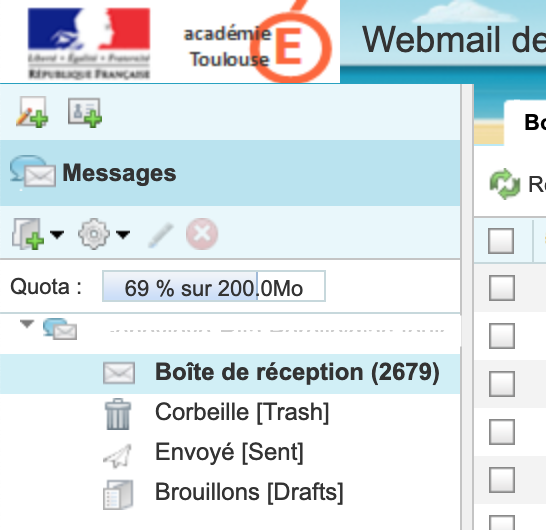
Pour cela cliquez sur l'onglet Taille pour les trier.
Les fichiers les plus lourds vont remonter.
Sélectionnez les fichiers concernés. Transférez-les sur votre adresse personnelle (un onglet Transférer le permet).
Et supprimez-les définitivement du serveur.
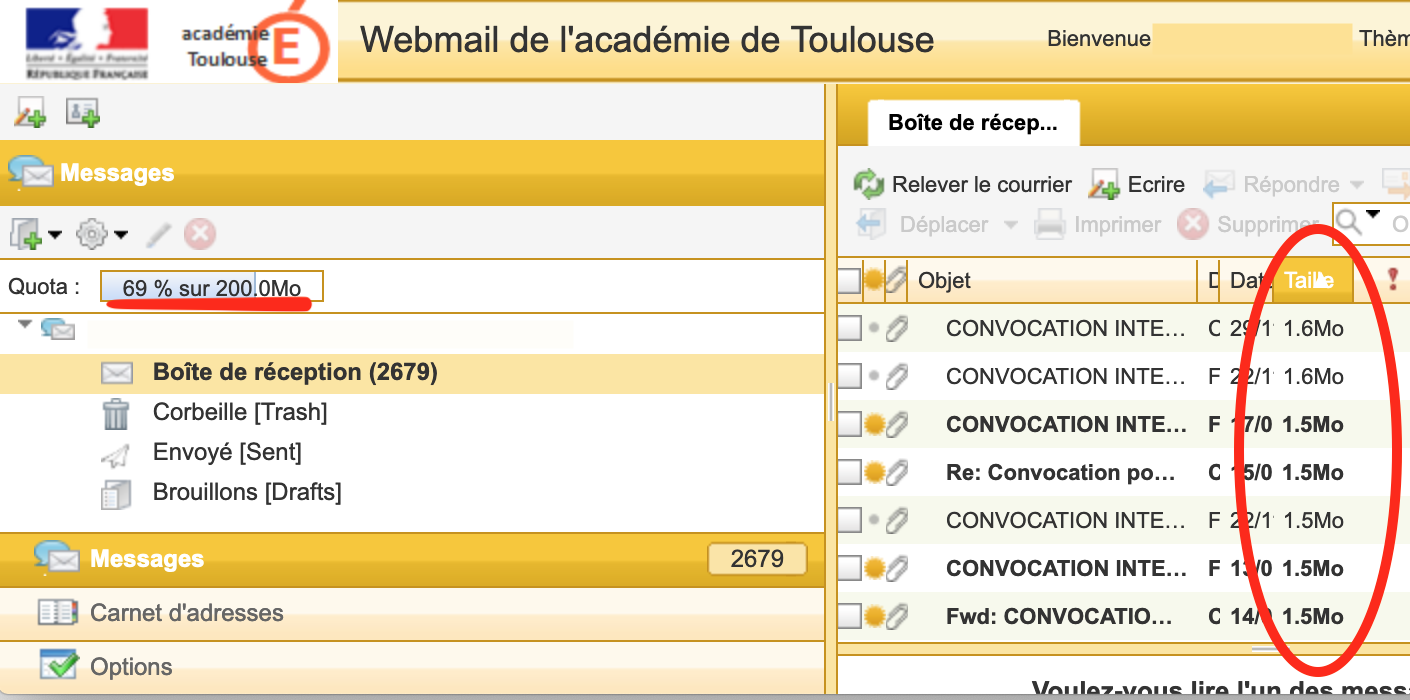
Si vous ne souhaitez pas à l'avenir rechercher vos courriels professionnels en passant systématiquement pas le serveur, faites un transfert automatique.
Dans le Webmail vous allez en bas de la page à gauche dans Options, Puis vous cliquez dans Messagerie > Compte local > Transfert. Vous renseignez l'adresse de votre choix.
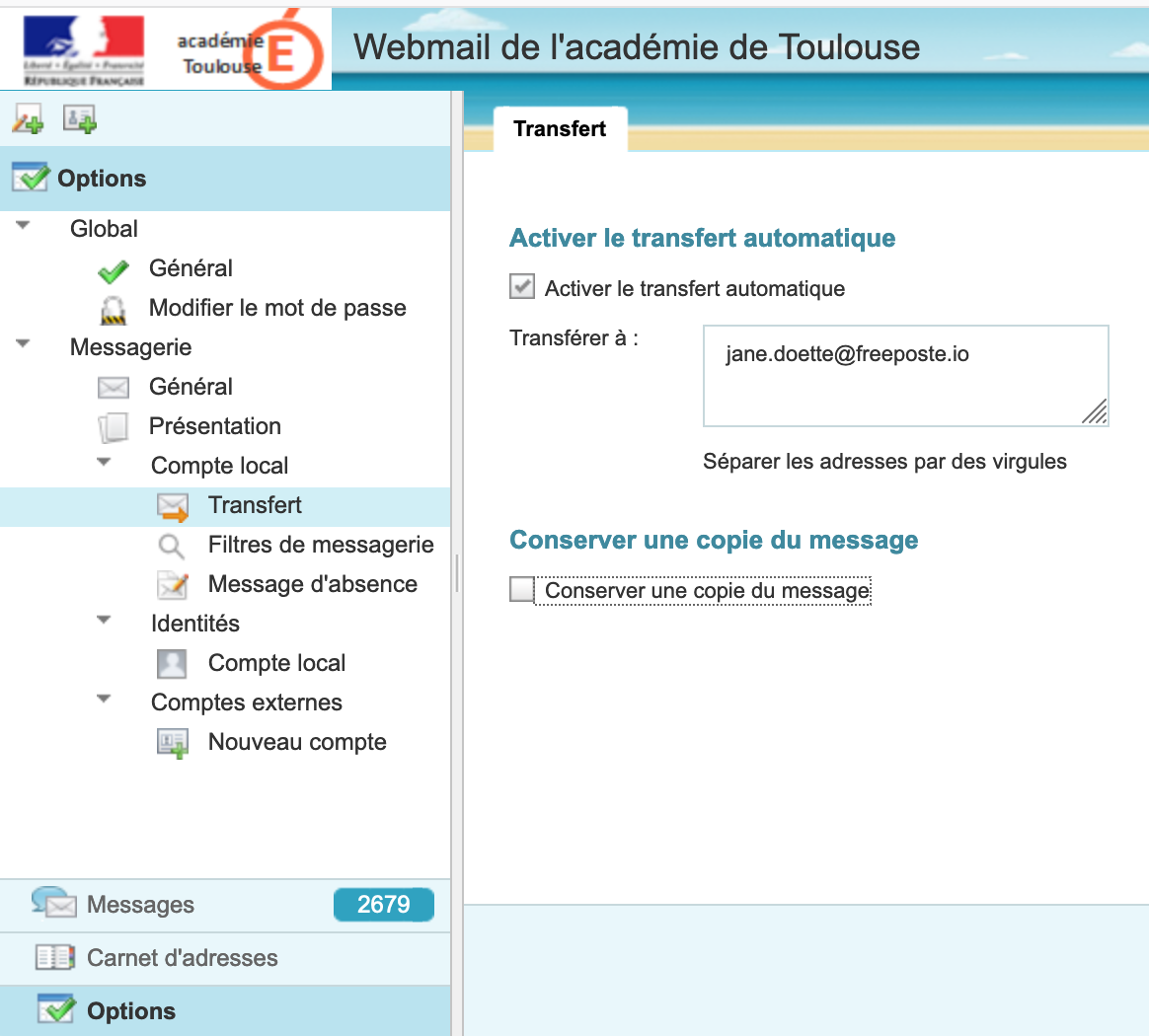
Dernière étape : envois depuis sa BAL personnelle
Dans votre logiciel de messagerie, créez un compte qui sera lié à la BAL académique. C'est un compte qui ne recevra pas, mais d'où vous pourrez envoyer des messages avec votre adresse académique.
Créez le compte en mentionnant votre adresse académique.
Indiquez POP ou IMAP suivant vos choix ( = laisser les messages en copies sur le serveur académique ou pas. Si vous les laissez, il vous faudra épisodiquement vérifier le remplissage.).
Sélectionnez la gestion automatique des réglages de connexions. Mettez en serveur d'envoi votre fournisseur d'accès internet et le smtp de votre compte (personnel).
Lors d'envois de courriels depuis votre messagerie personnelle, ou de réponses à un courriel officiel, votre logiciel de messagerie vous proposera un choix de comptes et de serveur. Sélectionnez le compte académique et le serveur que vous avez désignés.


